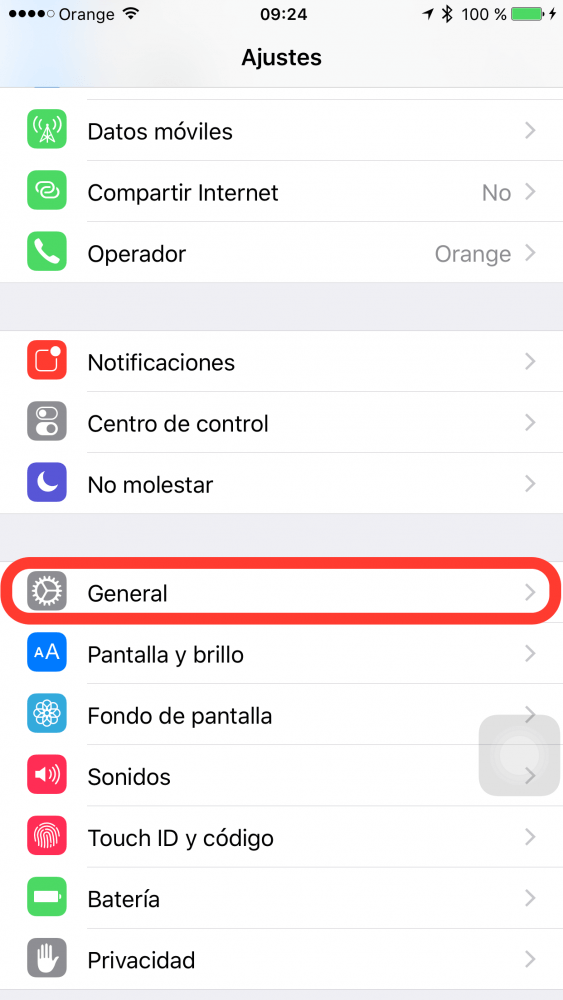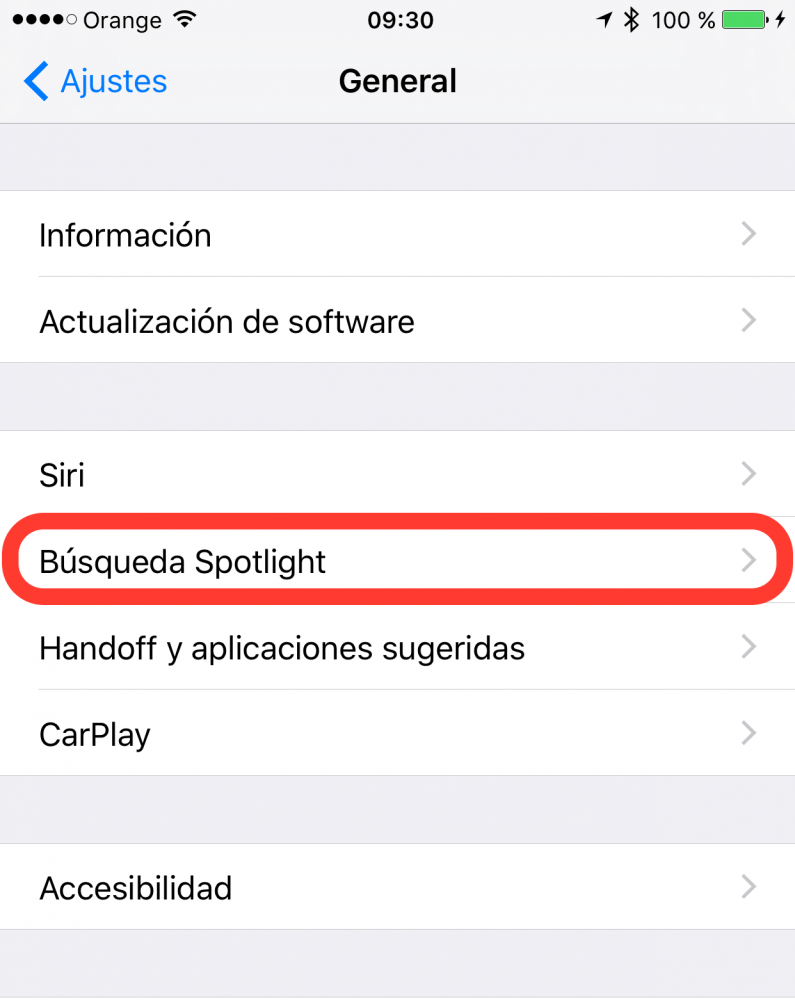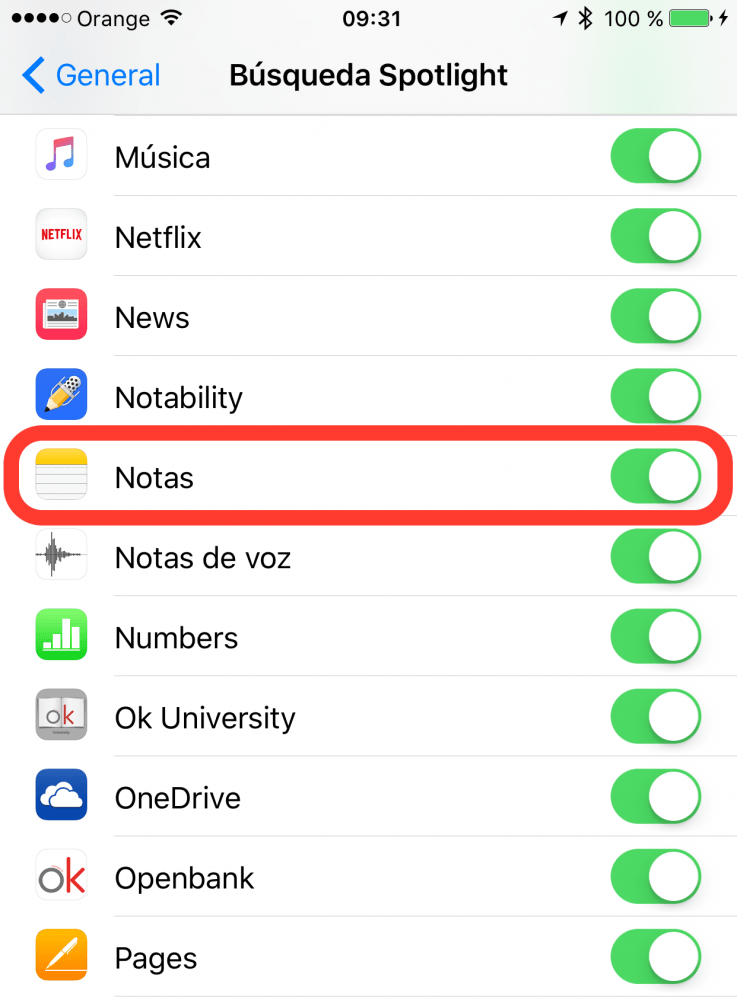Kui otsite kindlat märkust, saate otsida rakenduses Märkmed loodud kaustadest. Aga mis siis, kui see, mida soovite või vajate, on otsida rakenduses kõiki märkmeid korraga? Seda on ka väga lihtne teha, peate lihtsalt kasutama Spotlighti otsingut, millele pääsete juurde, libistades sõrme ülalt alla oma mis tahes avaekraani keskelt. iPhone või iPad.
Selleks, et oleks võimalik sooritada a otsige kõiki oma märkmeid, peate kõigepealt veenduma, et rakendus on otsingus aktiveeritud prožektor. Kõigepealt avage oma iOS-i seadme rakendus Seaded ja klõpsake jaotisel Üldine.
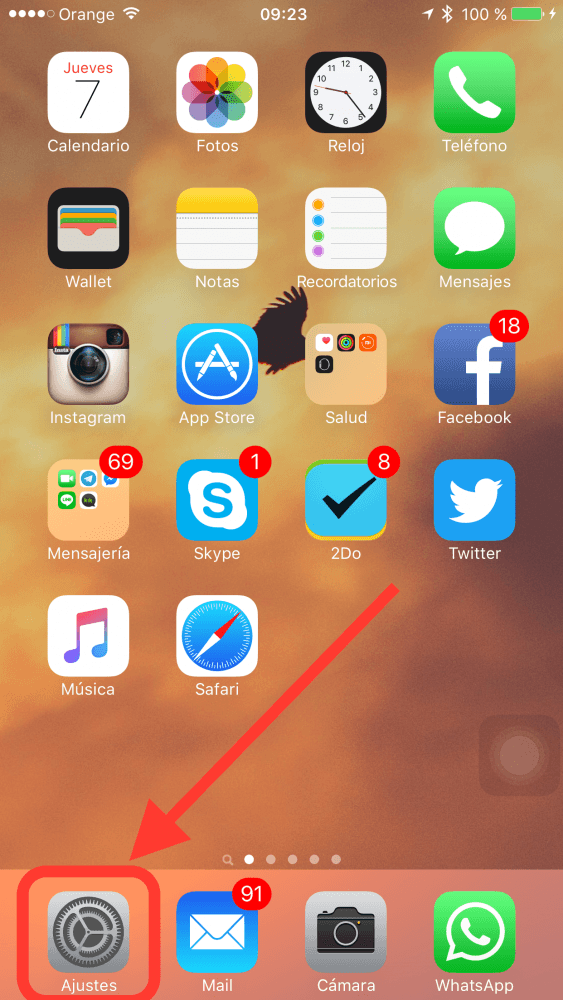
Valige „Spotlight Search” ja kerige järgmisel ekraanil alla, kuni leiate rakenduse Notes. Kui see pole aktiveeritud, klõpsake selle tegemiseks paremal oleval liuguril.
Nüüdsest saab Spotlight otsingu avamiseks iga kord, kui libistate avakuvalt sõrmega paremale, ja sisestate oma märkmete sisusse mis tahes terminid, saab Spotlight selle sisu leida ja teile märkust näidata oma otsingutulemites. Sellel tulemusel klõpsates pääsete otse juurde teid huvitavasse märkmesse.
Alates saabumisest iOS 9 Eelmise septembri lõpus sai rakendus Notes märksa huvitava ajakohastama see isegi lubab teha märkmeid käsitsi, ärge jätke kasutamata võimalust oma kõigest maksimumi võtta uusi funktsioone.
Pidage seda meie jaotises meeles Giidid teie käsutuses on tohutult palju näpunäiteid kõigi Apple'i seadmete, seadmete ja teenuste jaoks.
ALLIKAS | iPhone'i elu